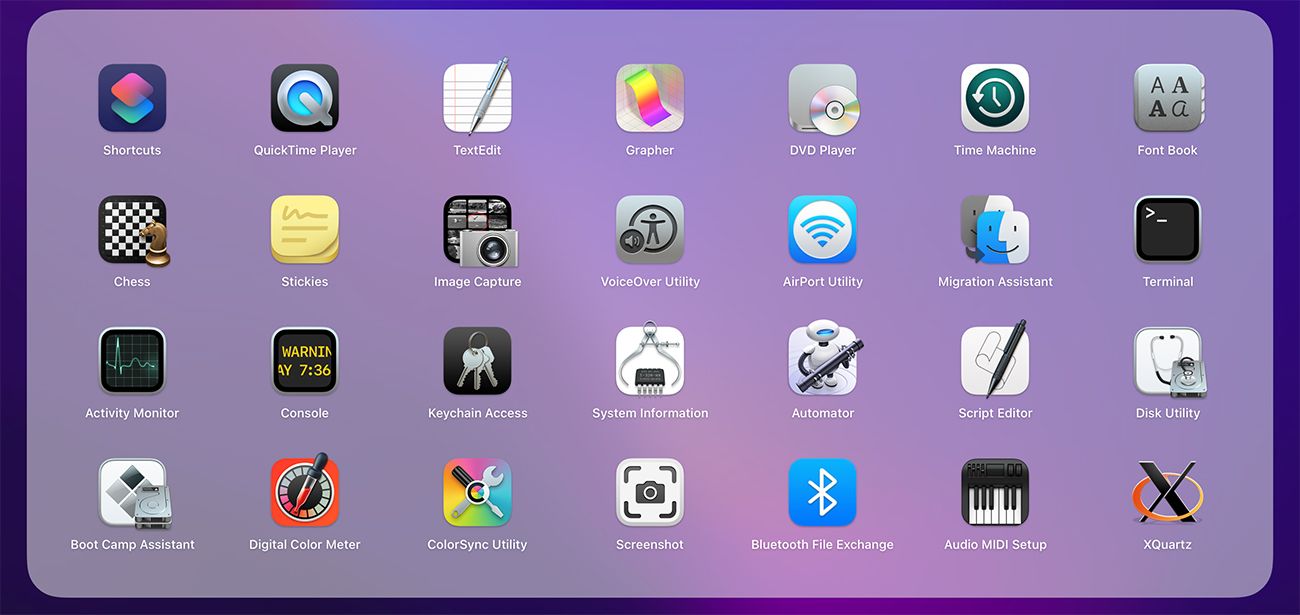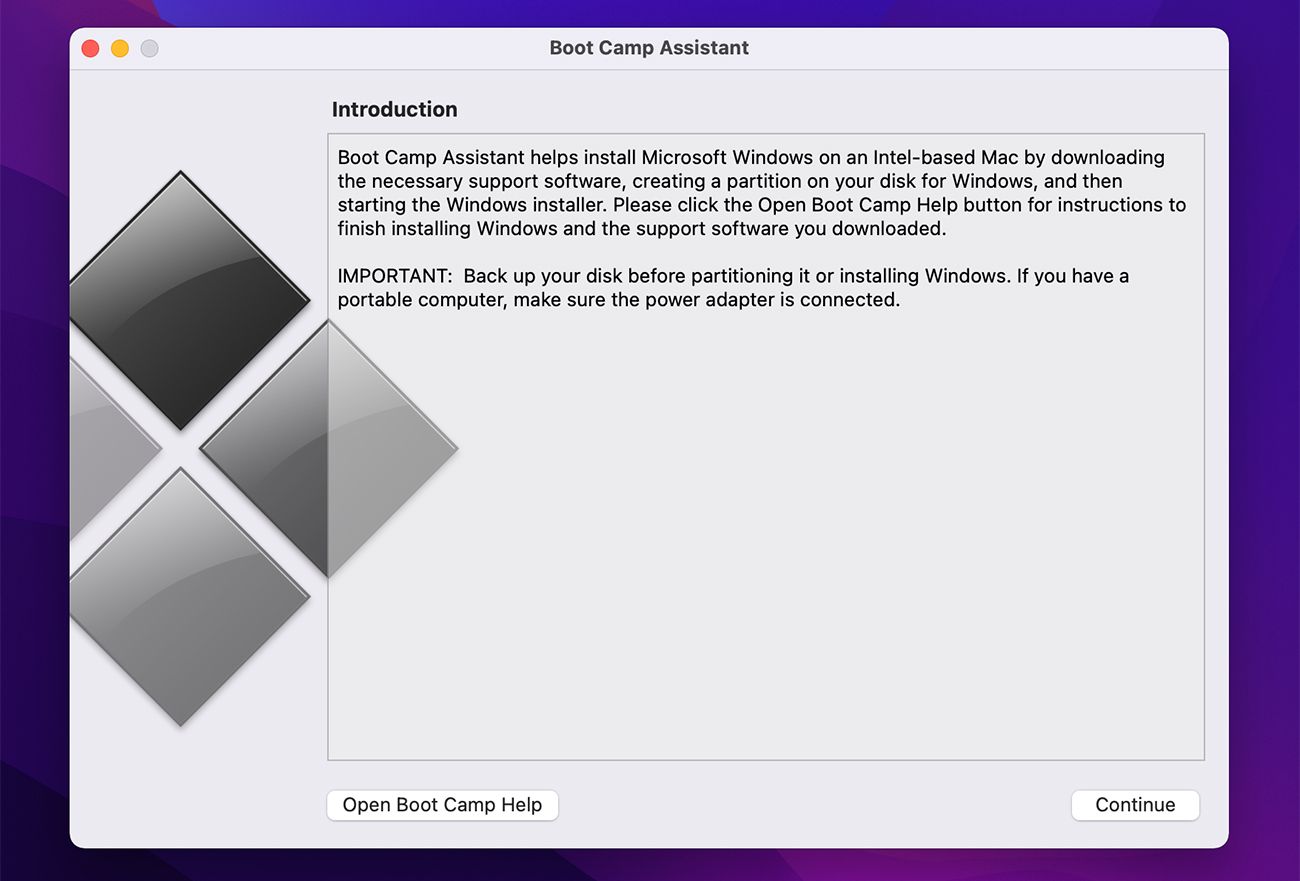Die Vor- und Nachteile der Verwendung von Boot Camp zum Ausführen von Windows auf einem Mac
Nutzt du immer noch lieber Windows-Programme und spielst PC-Spiele auf deinem Mac? Zum Glück müssen Sie keinen neuen Computer kaufen. Sie können Windows auf Ihrem Mac ausführen, ohne macOS zu löschen.
Es gibt viele Gründe, warum jemand Windows auf einem Mac ausführen möchte. Einige Benutzer möchten vielleicht Programme auf verschiedenen Betriebssystemen testen, während andere gerne Spiele spielen, die nur unter Windows laufen.
Der integrierte Boot Camp-Assistent von Mac macht den Vorgang einfach, aber sollten Sie ihn verwenden? Lernen Sie die Vor- und Nachteile kennen, um selbst zu entscheiden.
Was ist der Boot Camp-Assistent?
Der Boot Camp-Assistent ist eine der Möglichkeiten, Windows auf Ihrem Mac auszuführen. Boot Camp Assistant ist ein Tool, das in jeden Intel-basierten Mac integriert ist. Apple hat es 2007 zusammen mit Mac OS X 10.5 Leopard eingeführt.
Anfangs unterstützte es nur Windows XP und Windows Vista, aber die Veröffentlichung von Boot Camp 5.0 brachte auch Unterstützung für Windows 7. Spätere Versionen von Boot Camp ermöglichten die Installation von Windows 7, 8 und höher auf Intel-Macs.
Leider ist der Boot Camp-Assistent auf Apple Silicon Macs nicht verfügbar. Wenn Sie also einen M1- oder M2-Mac haben, besteht Ihre einzige Möglichkeit darin, Virtualisierungssoftware wie Parallels Desktop zum Ausführen von Windows zu verwenden. Selbst dann könnten Sie nur ARM-basiertes Windows ausführen, sodass Sie in Bezug auf die Programme, die Sie ausführen können, eingeschränkt sind.
Sie finden den Boot Camp-Assistenten entweder unter „Programme” > „Dienstprogramme” oder im Launchpad auf Ihrem Mac.
Hier ist eine Liste von Intel-Macs, die Boot Camp unterstützen:
- MacBook 2015 oder neuer
- MacBook Air 2012 oder neuer
- MacBook Pro 2012 oder neuer
- Mac mini 2012 oder neuer
- iMac 2012 oder neuer
- Alle Modelle des iMac Pro
- Mac Pro 2013 oder höher
In erster Linie benötigen Sie mindestens 64 GB freien Speicherplatz, um Windows auf Ihrem Mac zu installieren. Apple empfiehlt 128 GB freien Speicherplatz, um das beste Erlebnis zu erzielen. Obwohl während des Installationsvorgangs kaum etwas schief gehen kann, sollten Sie dennoch wichtige Dateien sichern, bevor Sie beginnen.
Mit dem Boot Camp-Assistenten können Sie Windows und macOS nicht gleichzeitig ausführen, im Gegensatz zu Apps für virtuelle Maschinen wie Parallels oder VMWare. Stattdessen wird eine Partition für das zweite Betriebssystem erstellt.
Die Installation von Windows auf Ihrem Mac mit Boot Camp ist extrem einfach. Sie müssen lediglich eine ISO-Datei von Windows herunterladen und auswählen, wie viel Speicherplatz Sie der für das zweite Betriebssystem erstellten Partition zuweisen möchten. Sie können die Partitionsgröße nach Abschluss der Installation nicht mehr ändern.
Wenn Sie Boot Camp ausführen, wird die ISO-Datei automatisch erkannt. Folgen Sie danach den Anweisungen auf dem Bildschirm, um den Installationsvorgang abzuschließen.
Die Vorteile der Verwendung von Boot Camp zum Ausführen von Windows
Boot Camp ist zweifellos die beste Möglichkeit, Windows-Spiele auf einem Mac zu spielen, da es eine bessere Leistung als jede Virtualisierungssoftware erbringt. Da die verschiedenen Betriebssysteme nicht gleichzeitig ausgeführt werden, werden alle Hardwareressourcen Ihres Mac Windows-Anwendungen zugewiesen.
Hier sind einige weitere Vorteile der Installation von Windows mit Boot Camp:
1 Boot Camp ist kostenlos und in Macs integriert
Auf Macs, die den Boot Camp-Assistenten unterstützen, ist das Dual-Boot-Dienstprogramm vorinstalliert. Das einzige, was Sie herunterladen müssen, ist eine Windows-ISO-Datei.
Boot Camp ist völlig kostenlos und erfordert kein Abonnement wie die meisten Virtualisierungsprogramme. Da es sich außerdem um ein Apple-Programm und nicht um ein Drittanbieterprogramm handelt, müssen Sie sich keine Sorgen machen, dass es unsicher ist.
2 Boot Camp ist schnell
Im Gegensatz zu Virtualisierungsprogrammen, die tendenziell träge sind, liefert Boot Camp eine weitaus stabilere Leistung. Dies liegt daran, dass Boot Camp Windows auf einer separaten Partition installiert, die weniger Speicher benötigt.
Ein Virtualisierungsprogramm führt zwei Betriebssysteme gleichzeitig aus (Sie können Windows minimieren, während Sie macOS verwenden), aber mit Boot Camp können Sie jeweils nur ein Betriebssystem verwenden. Dies macht Boot Camp auch zur besseren Option, um Spiele zu spielen und ressourcenintensive Anwendungen zu verwenden.
Die Nachteile der Verwendung von Boot Camp zum Ausführen von Windows
Die Tatsache, dass Boot Camp kostenlos und nur in Macs integriert ist, mag einige Leute davon überzeugen, es über eine App für virtuelle Maschinen zu verwenden, aber wie alles hat es seine Nachteile.
1 Sie können nicht zwei Betriebssysteme gleichzeitig verwenden
Mit Boot Camp können Sie nicht zwei Betriebssysteme gleichzeitig ausführen. Um zwischen den verschiedenen Betriebssystemen zu wechseln, müssen Sie Ihren Mac zurücksetzen und auf dem Startbildschirm auswählen, welches Betriebssystem Sie ausführen möchten. Dies ist vielleicht der größte Nachteil des Boot Camp-Assistenten.
2 Keine Interoperabilität
Da Sie die beiden Betriebssysteme nicht gleichzeitig verwenden, gibt es keine Möglichkeit, Dateien von einem Betriebssystem auf ein anderes zu übertragen.
Dieser Mangel an Interoperabilität bedeutet, dass jede Datei, die Sie unter Windows speichern, nicht in macOS angezeigt wird. Ebenso können Sie unter Windows nicht auf Ihre macOS-Dateien zugreifen.
Sie können Dateien immer noch problemlos zwischen Mac und Windows über einen USB- oder Cloud-Dienst austauschen.
3 Boot Camp benötigt viel Platz 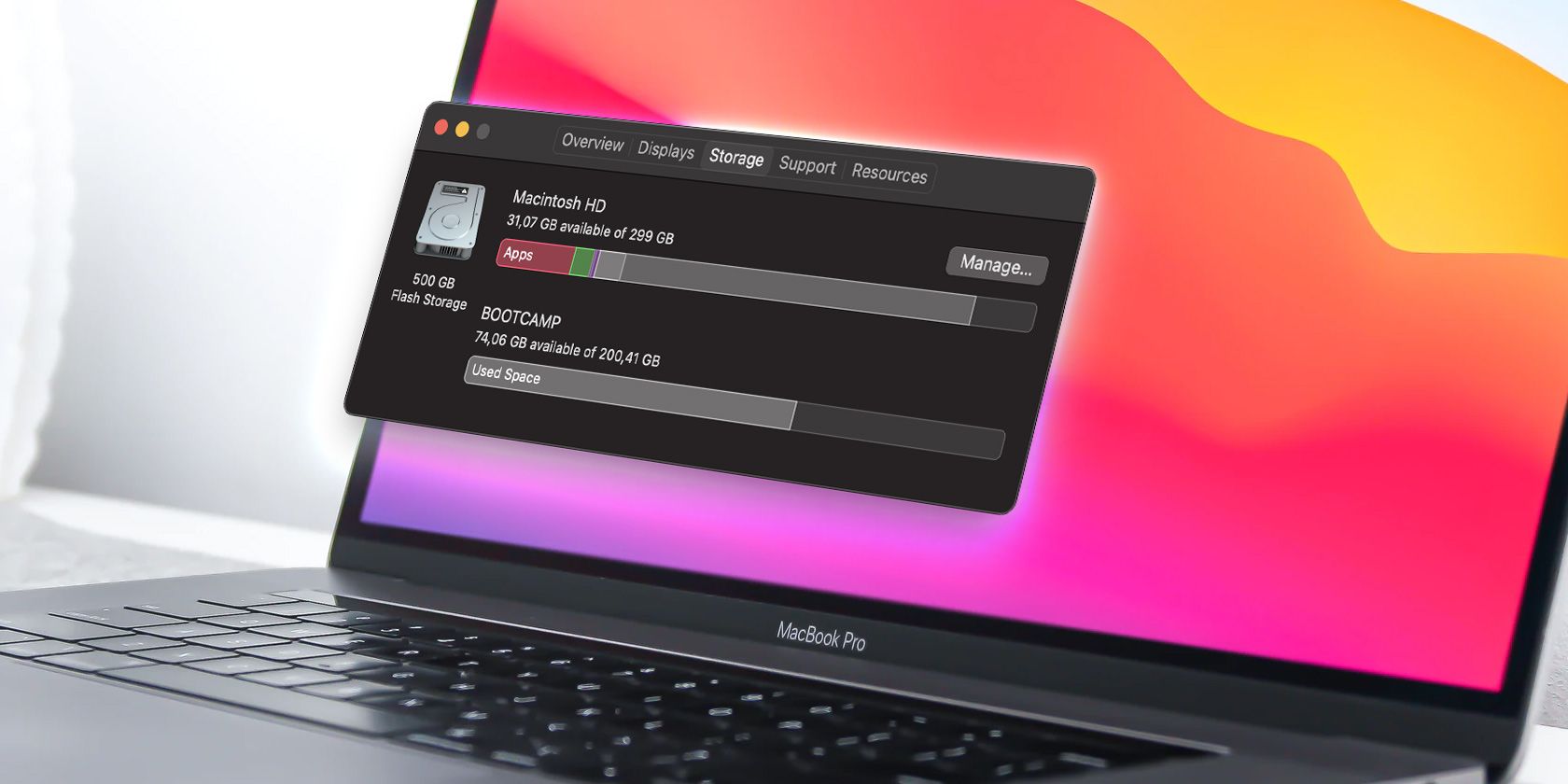 Sie müssen eine Partition erstellen, um ein zweites Betriebssystem auf Ihrem Mac zu installieren. Wie oben erwähnt, sollte die Partitionsgröße mindestens 64 GB betragen, obwohl Apple 128 GB empfiehlt.
Sie müssen eine Partition erstellen, um ein zweites Betriebssystem auf Ihrem Mac zu installieren. Wie oben erwähnt, sollte die Partitionsgröße mindestens 64 GB betragen, obwohl Apple 128 GB empfiehlt.
Unabhängig davon, wie viel Speicherplatz Sie zuweisen, ist es klar, dass Sie einen großen Teil Ihrer Festplatte aufgeben müssen, wenn Sie die beste Leistung bei der Verwendung von Windows erzielen möchten.
4 Sie können die Partitionsgröße nach der Installation nicht ändern
Nachdem Sie die Installation von Windows über den Boot Camp-Assistenten abgeschlossen haben, können Sie nicht mehr zurückgehen und die Partitionsgröße ändern, wenn Sie Ihrem Mac mehr Speicherplatz hinzufügen.
Stattdessen müssen Sie die Partition löschen, das Betriebssystem deinstallieren und neu installieren. Und wie Sie sehen können, würde sich niemand mit diesen Kopfschmerzen befassen wollen.
Boot Camp ist alles andere als perfekt
Das Ausführen von Windows auf einem Mac ist für manche Menschen fast notwendig, und es gibt viele Möglichkeiten, dies zu tun. Während die Boot Camp-Methode wahrscheinlich die einfachste ist, sind die Nachteile, wie das Erstellen einer festen Partition vor der Installation und die fehlende Interoperabilität, möglicherweise nicht jedermanns Sache.
Auf der positiven Seite müssen Sie kein Technikguru sein, um Windows mit Boot Camp auf Ihrem Mac zu installieren. Sobald Sie es mit einer ISO-Datei installiert haben, können Sie Ihre Lieblings-Windows-Spiele auf Ihrem Mac spielen, als wäre es ein PC.